Archinstall este un instrument ghidat inclus cu ISO oficial Arch Linux. Utilizatorii pot configura și instala cu ușurință un desktop Arch Linux cu puțin efort. Iată cum să utilizați Archinstall pentru a instala Arch Linux pe computer.
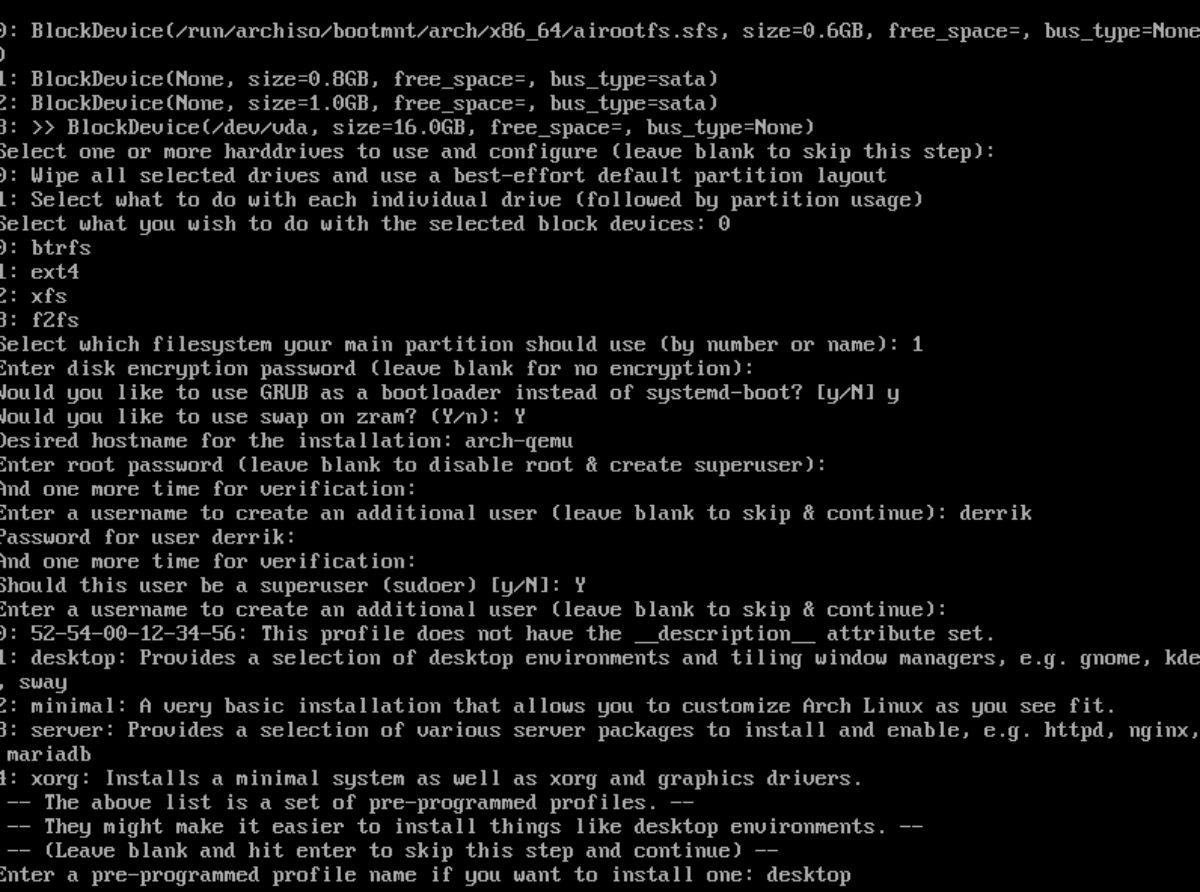
Crearea Arch Linux live USB
Trebuie să creați un USB live oficial Arch Linux pentru a accesa instrumentul Archinstall. Pentru a crea un nou Arch Linux live USB, conectați o unitate flash USB (cel puțin 1 GB) și urmați instrucțiunile pas cu pas de mai jos.
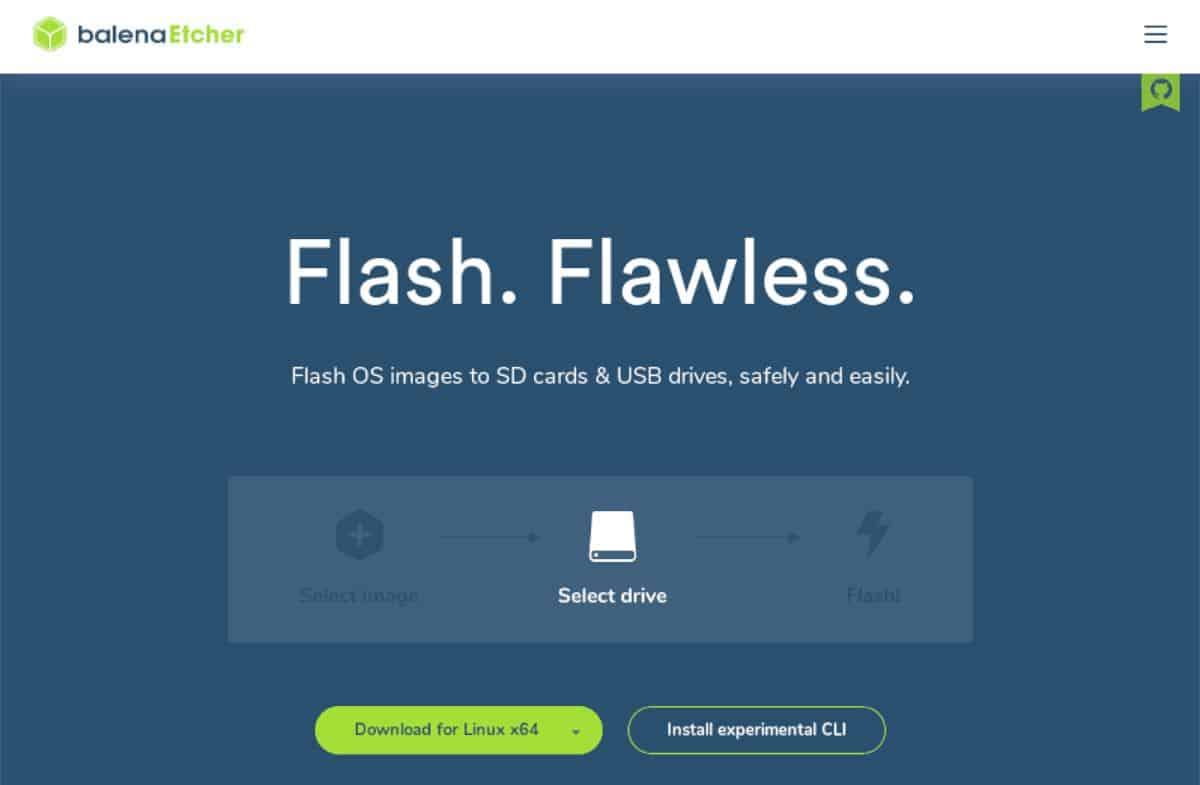
Pasul 1: Descărcați aplicația Etcher pe computer (funcționează pe Mac, Windows și PC.) Apoi, instalați-o și deschideți-o.
Pasul 2: Accesați Archlinux.org și descărcați cea mai recentă versiune ISO a Arch Linux. După descărcare, găsiți butonul „Flash din fișier” din Etcher și selectați-l cu mouse-ul.
Utilizați fereastra pop-up pentru a căuta fișierul ISO Arch Linux.
Pasul 3: Găsiți butonul „Selectați ținta” în interiorul aplicației Etcher și faceți clic pe el cu mouse-ul. Răsfoiți unitatea flash USB și selectați-o ca țintă pentru Etcher.
Pasul 4: Găsiți „Flash!” butonul din interiorul aplicației Etcher și faceți clic pe el cu mouse-ul pentru a începe procesul de intermitent.
Când procesul de intermitent este finalizat, reporniți computerul în BIOS-ul său și configurați-l să pornească de pe USB pentru a accesa Arch Linux live USB.
Instalarea Arch Linux cu Archinstall
După încărcarea Arch Linux live USB, trebuie să vă conectați la internet. Dacă utilizați Ethernet, Arch vă va conecta automat. Cu toate acestea, dacă utilizați WiFi, trebuie să urmați Arch Wiki și să vă configurați conexiunea.
După conectarea la internet, rulați comanda archinstall în consola Arch live USB pentru a porni instrumentul Archinstall.
arhinstall
Odată ce instrumentul Archinstall rulează, urmați instrucțiunile pas cu pas de mai jos pentru a instala Arch Linux.
Pasul 1: Primul lucru pe care trebuie să-l faceți cu Archinstall alege o limbă. Limbile disponibile în Archinstall sunt listate 0-26. Introduceți numărul pentru a vă selecta limba.
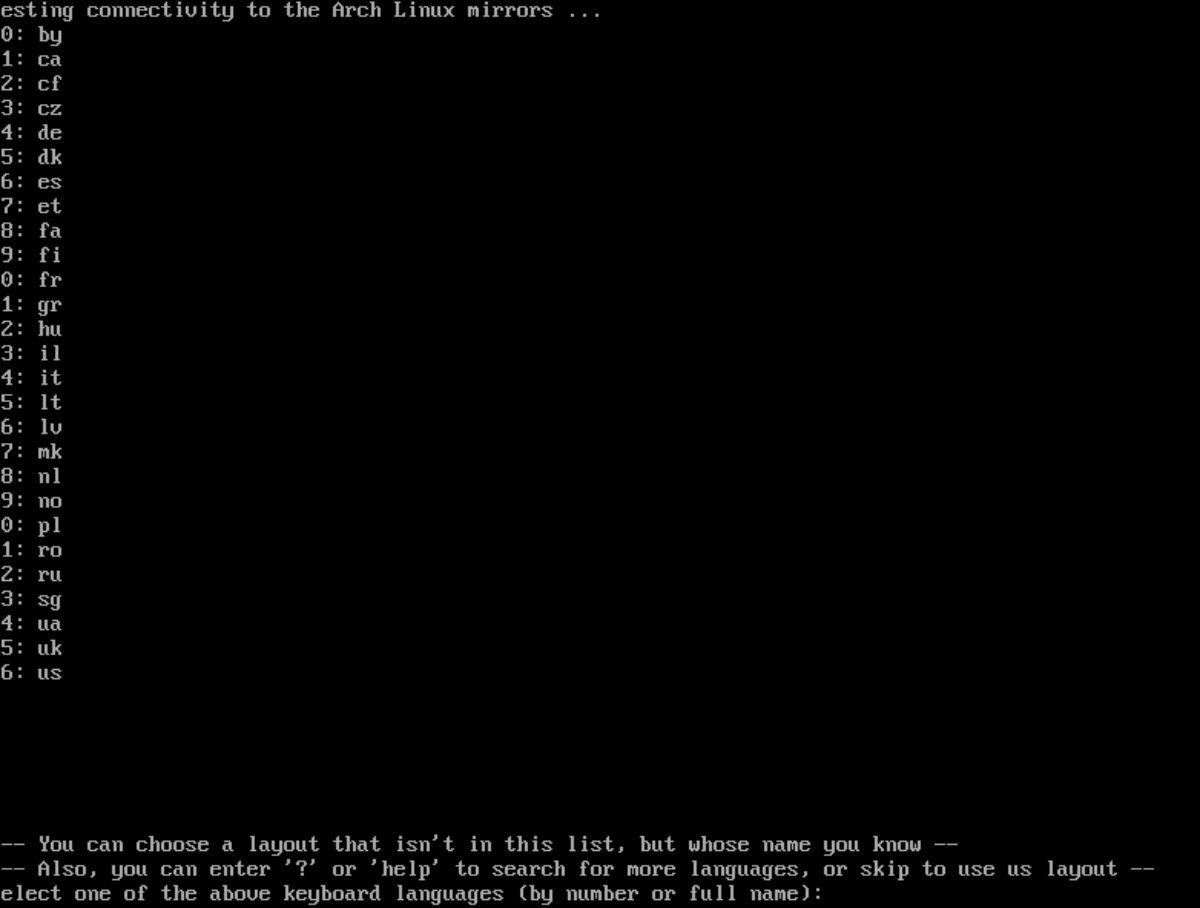
Apăsați Enter pentru a continua.
Pasul 2: Acum trebuie să selectați o limbă pentru tastatură. Limbile tastaturii în Arch Linux sunt, de asemenea, enumerate după număr. Introduceți limba tastaturii pe care o preferați introducând numărul corect.
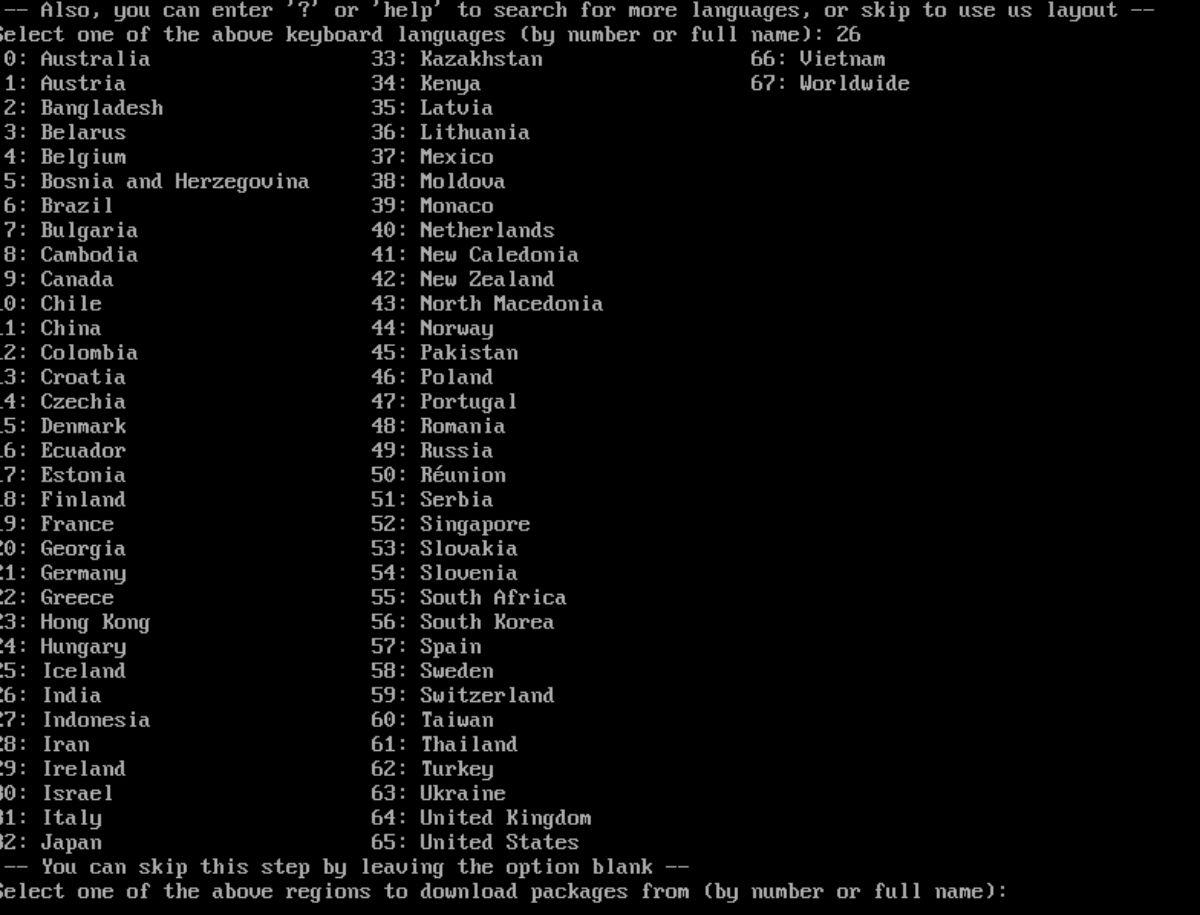
Apăsați Enter pentru a continua.
Pasul 3: Acum va trebui să selectați un hard disk de configurat în Arch Linux introducând un număr, apoi apăsați Enter pentru a continua.
După ce apăsați enter, unitatea selectată va avea „>>” lângă ea. Lăsați caseta de text necompletată și apăsați Enter a doua oară pentru a confirma alegerea.
Pasul 4: Acum trebuie să selectați un aspect de partiție. Pentru cele mai bune rezultate, selectați „Ștergeți toate unitățile selectate și utilizați un aspect implicit al partiției cel mai bun efort”. Selectarea acestei opțiuni va automatiza procesul de partiționare.
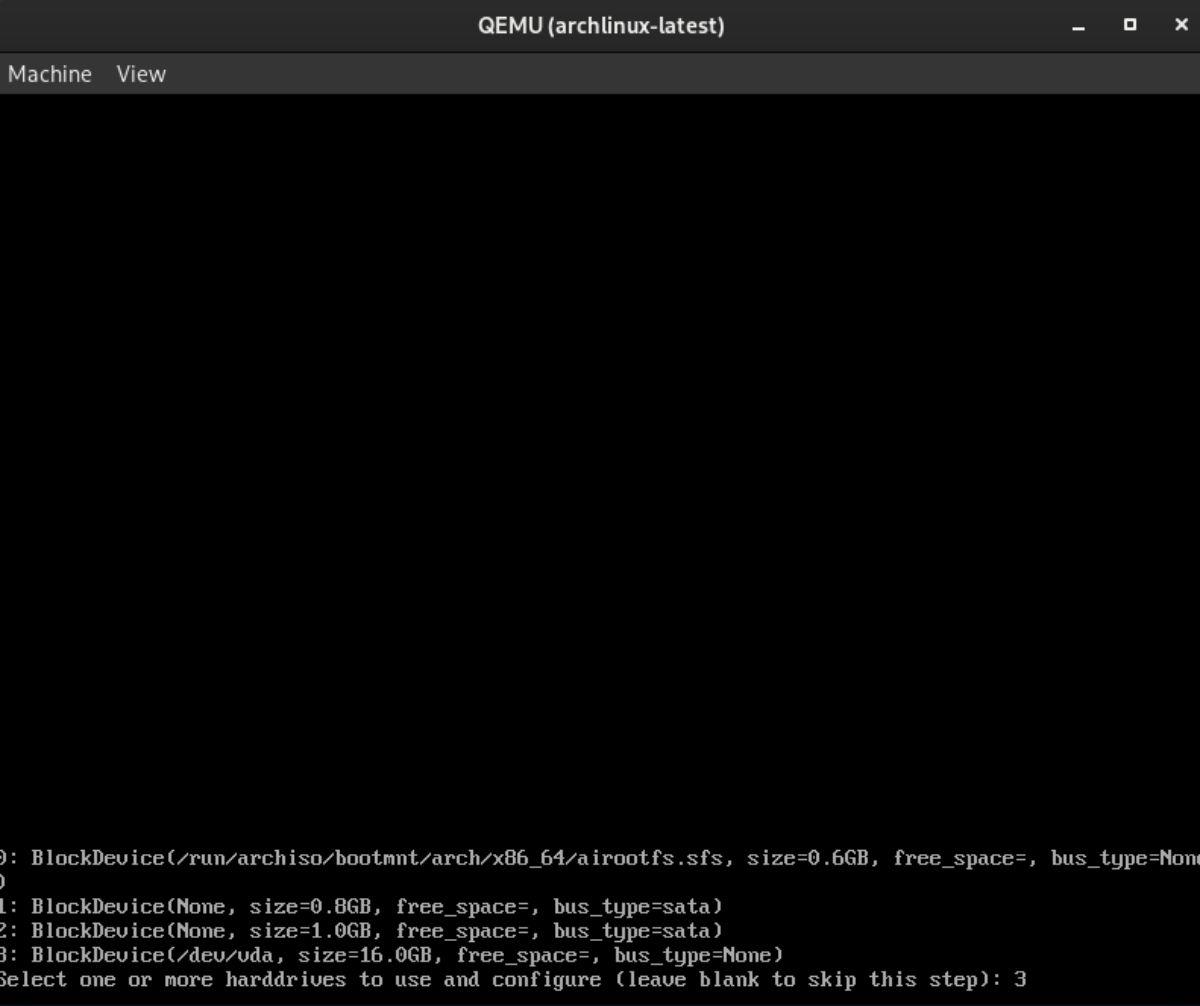
Pasul 5: Selectați sistemul de fișiere. În mod implicit, se recomandă să selectați „ext4”, totuși, dacă aveți o preferință de sistem de fișiere, nu ezitați să alegeți o altă opțiune.
După ce ați selectat un tip de sistem de fișiere, adăugați o opțiune de criptare a discului, lăsați-o necompletată și apăsați Enter pentru a omite criptarea.
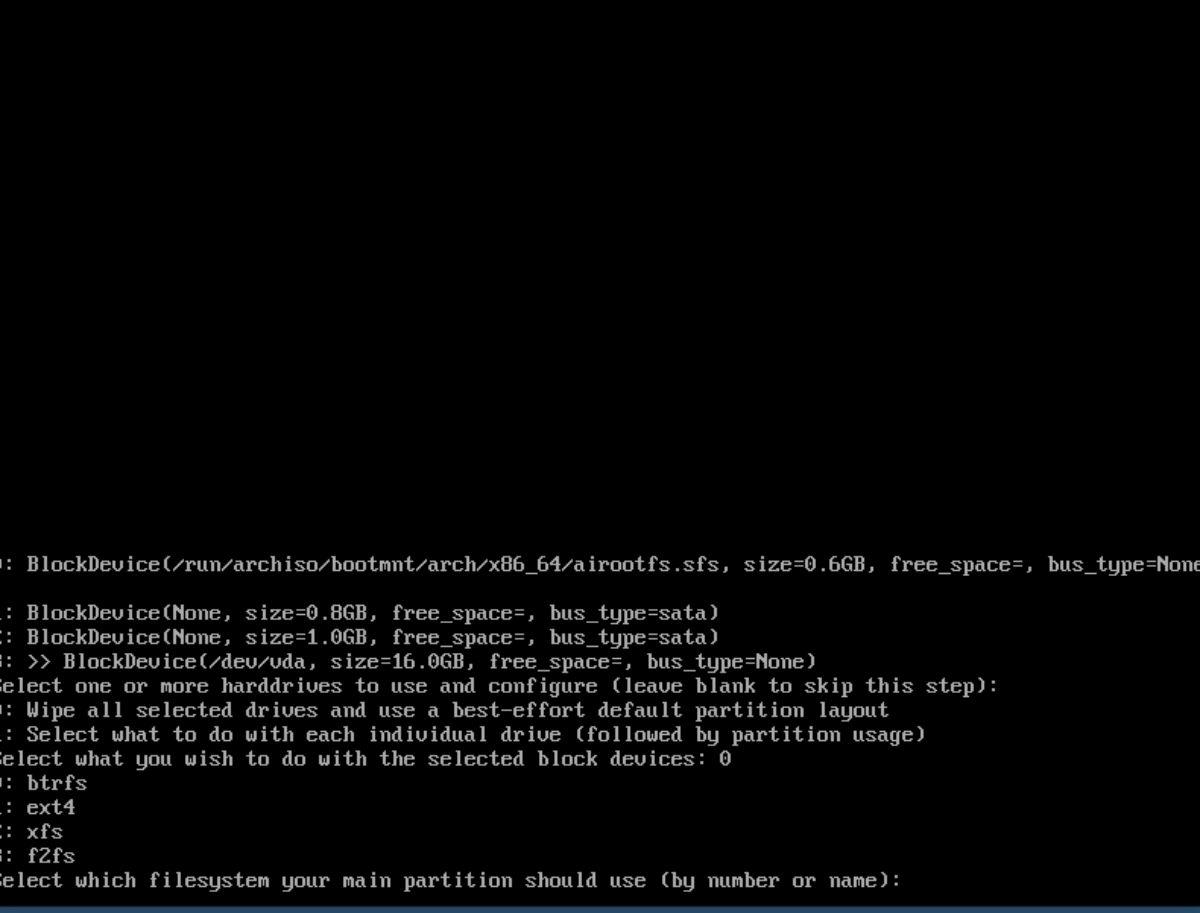
Pasul 6: Archinstall vă va întreba acum ce bootloader să utilizați. Dacă intenționați să porniți dual alte sisteme de operare Linux sau doriți o compatibilitate mai excelentă a sistemului, selectați „GRUB”. În caz contrar, selectați „systemd-boot”.
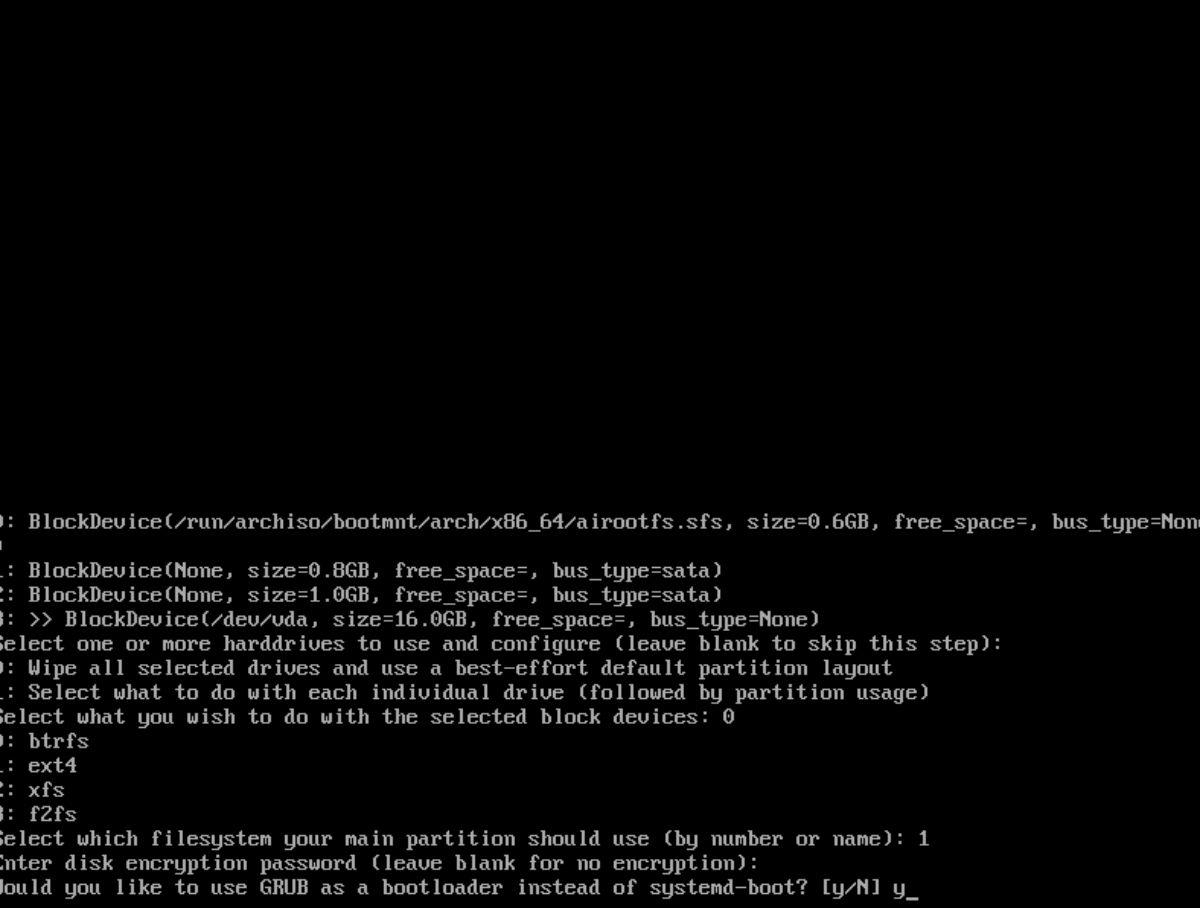
Pasul 7: Archinstall vă va întreba dacă doriți să utilizați „swap on zram”. Zram este o caracteristică excelentă și îmbunătățește semnificativ schimbul pe Arch Linux. Selectați „Y” și apăsați Enter pentru a confirma.
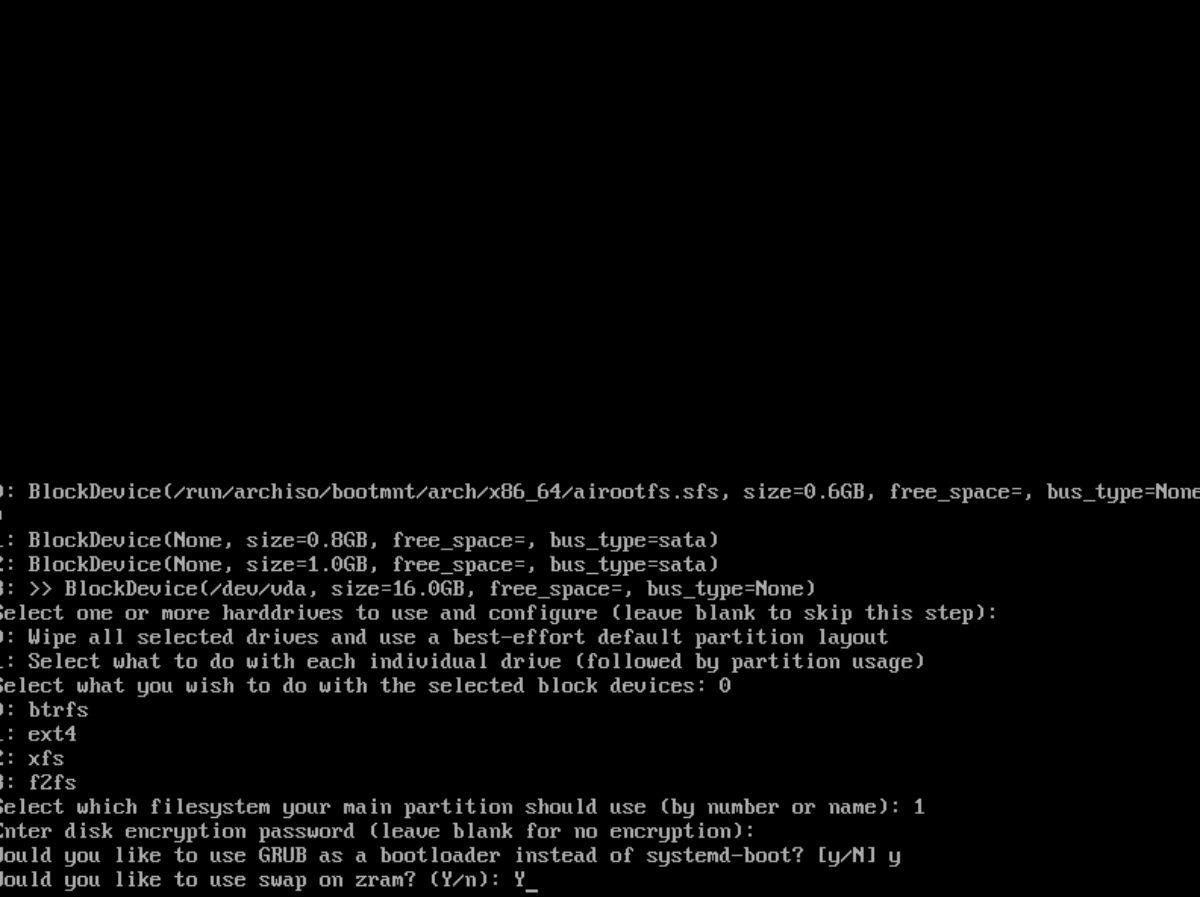
Pasul 8: Archinstall vă va cere să introduceți „numele de gazdă dorit”. Un nume de gazdă este numele computerului dvs. în rețeaua locală. Introduceți un nume de gazdă în toate literele mici și apăsați Enter .
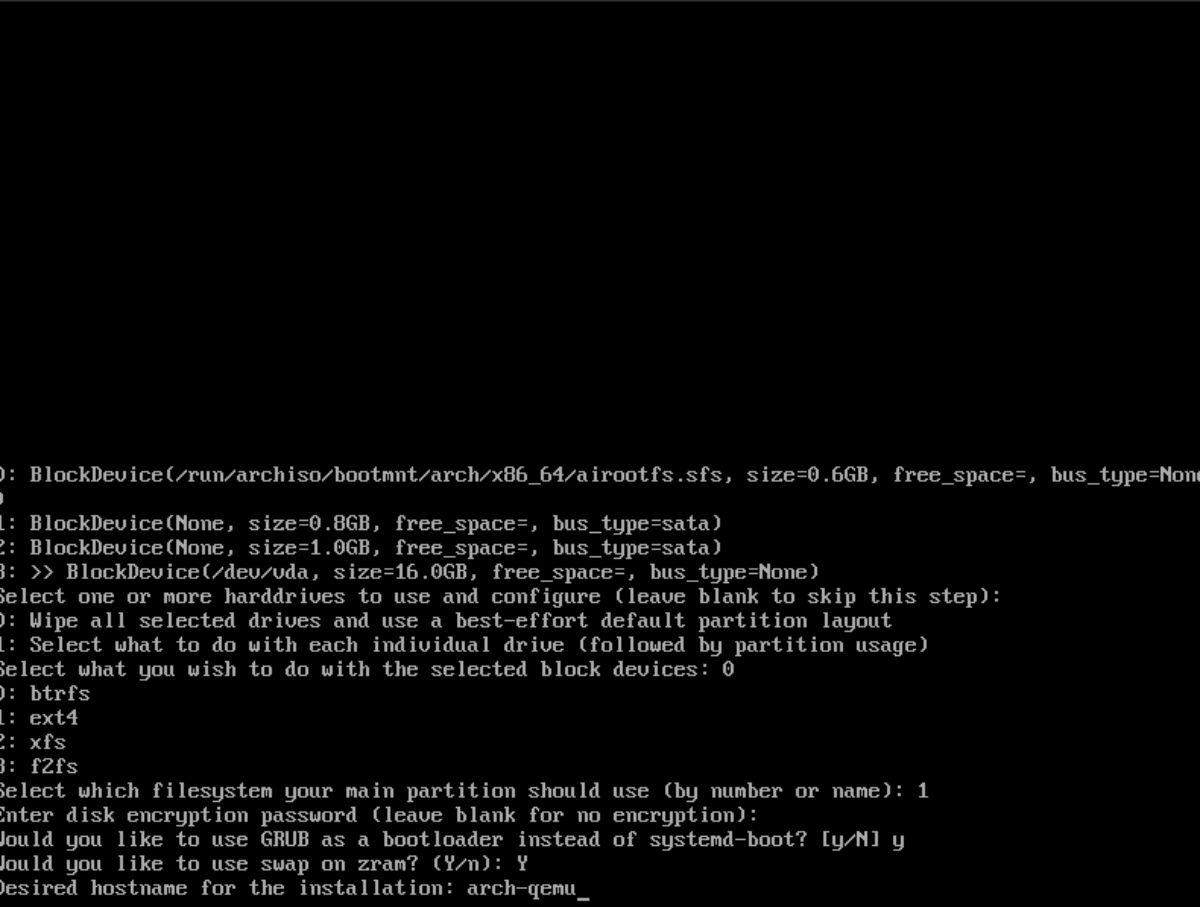
Pasul 9: Introduceți parola rădăcină a sistemului dvs. Arch Linux. O parolă de root este critică pentru administrarea sistemului. Asigurați-vă că parola dvs. de root este memorabilă, dar sigură.
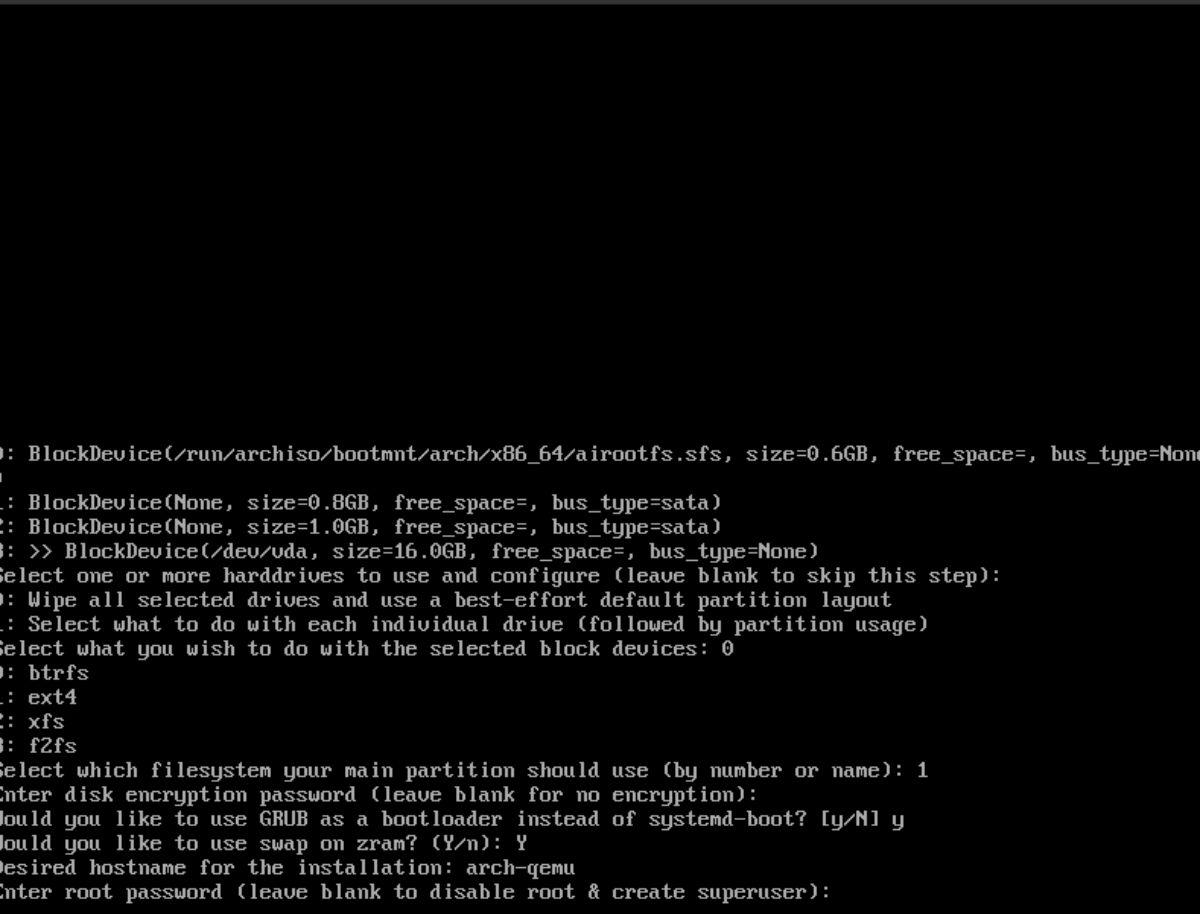
Apăsați Enter pentru a continua.
Pasul 10: Trebuie să creați un nou cont de utilizator. Introduceți numele de utilizator dorit cu toate litere mici. Apoi, apăsați tasta Enter pentru a continua. După ce ați adăugat noul cont de utilizator, scrieți parola contului de utilizator și apăsați tasta Enter .
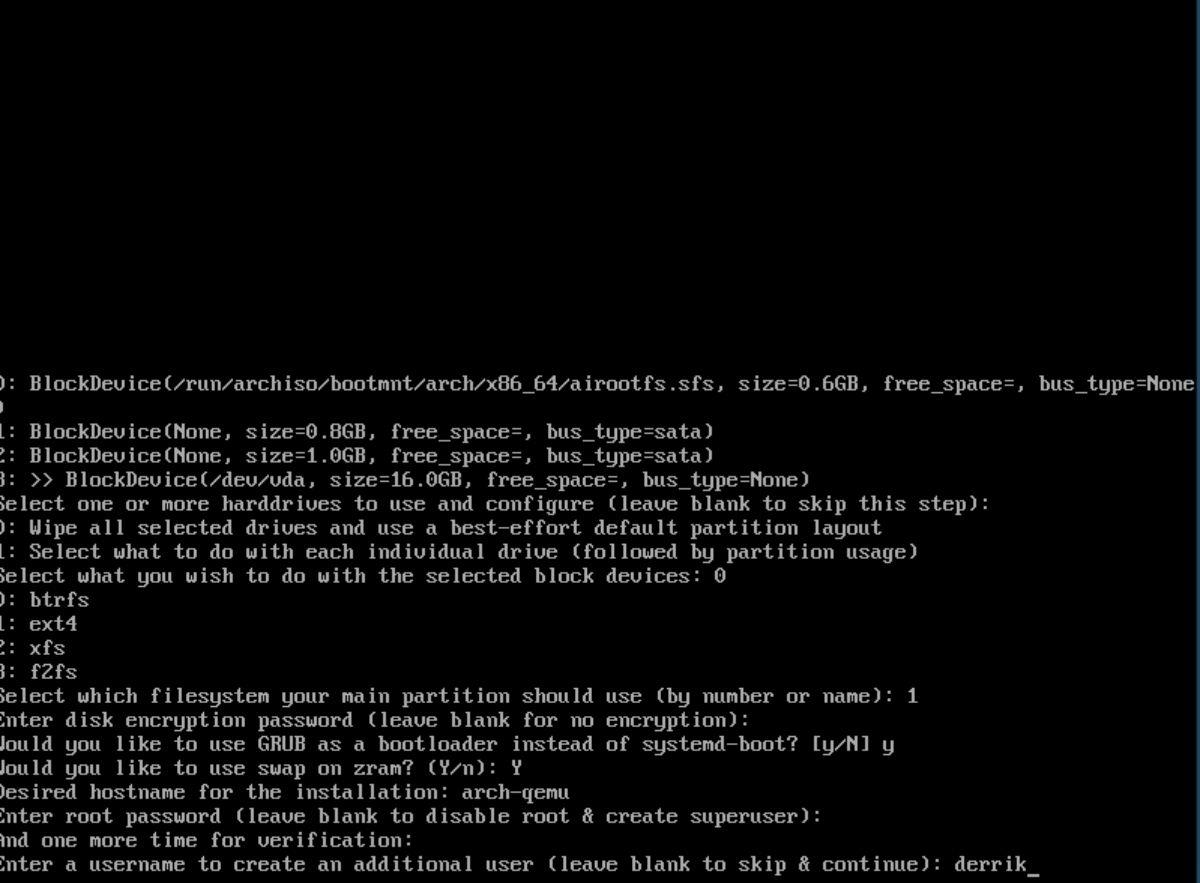
Pasul 11: După crearea noului utilizator, Archinstall vă va întreba dacă acest nou utilizator ar trebui să fie un superutilizator (să poată utiliza sudo). Apăsați Y pentru a confirma că doriți ca utilizatorul dvs. să aibă acces de superutilizator.
Pasul 12: Acum trebuie să introduceți un nume de profil. Scrieți pe „desktop” și apăsați tasta Enter cu toate literele mici. Apoi, va trebui să selectați un mediu desktop. Opțiunile sunt:
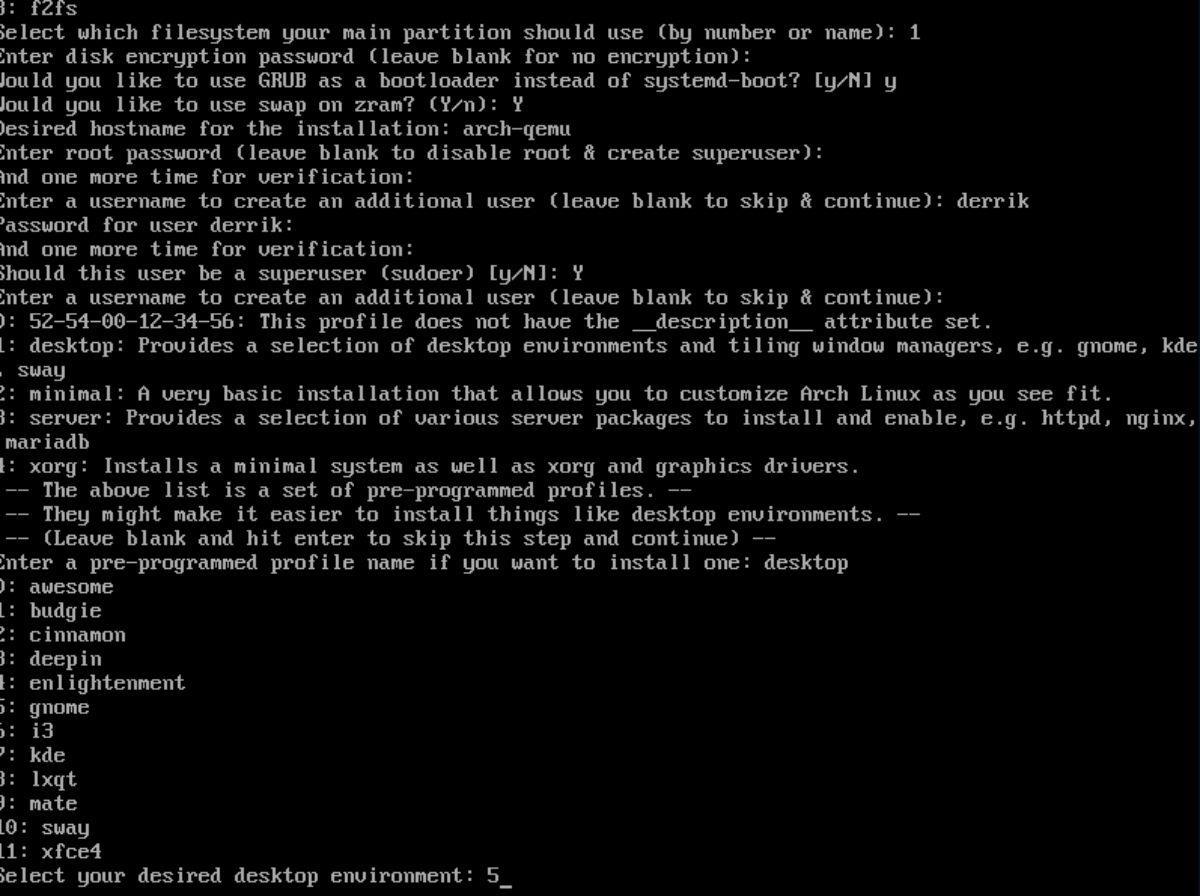
- MinunatWM
- Budgie
- Scorţişoară
- Adânc în
- Iluminarea
- Gnome Shell
- i3
- Plasma KDE
- mate
- Legănare
- XFCE4
Introduceți selecția dvs. introducând numărul de lângă mediul desktop dorit. Apoi, apăsați tasta Enter pentru a confirma alegerea.
Pasul 13: După ce ați selectat un mediu desktop, trebuie să alegeți driverele video. Opțiunile sunt Intel, AMD/ATI, Nvidia (open-source), Nvidia (proprietar) și VMware/Virtualbox (open-source.
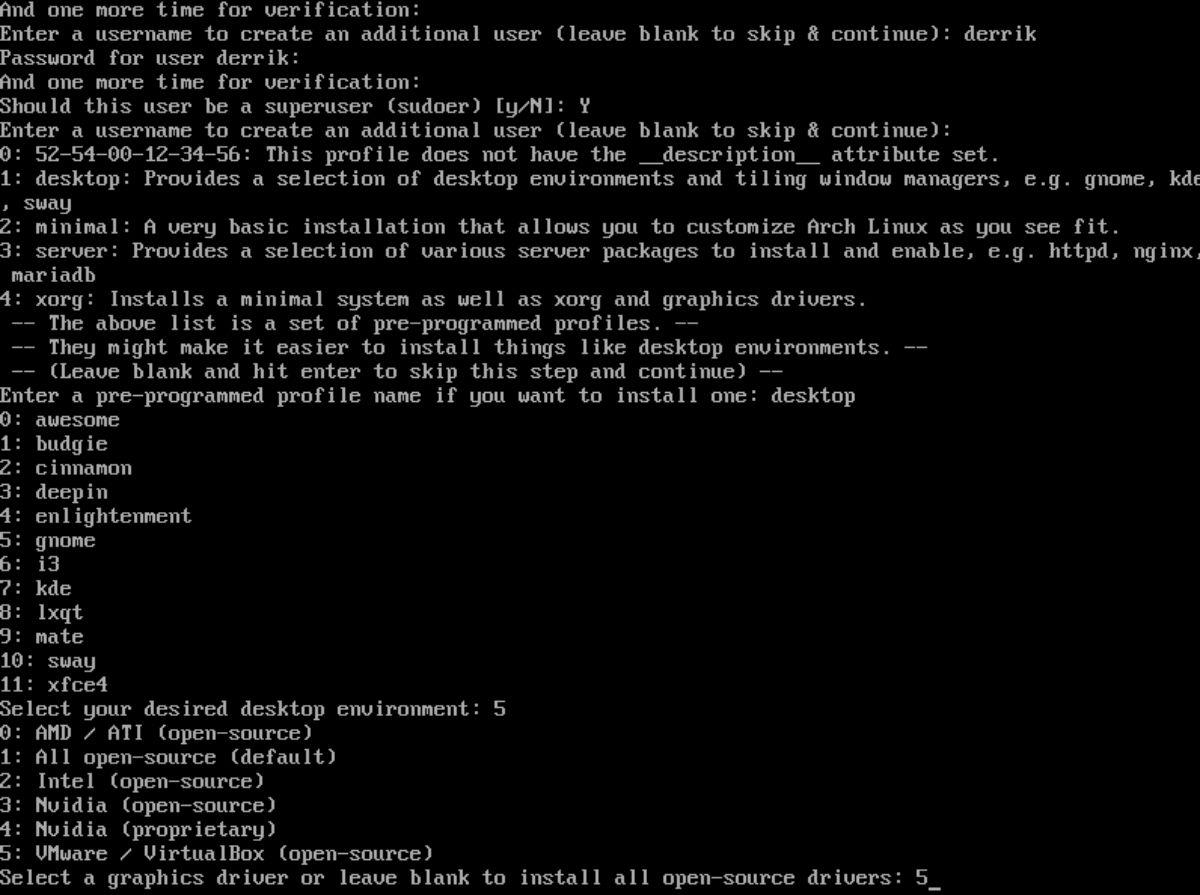
Introduceți alegerea numerotată, apoi apăsați Enter pentru a continua.
Pasul 14: Odată ce driverul dvs. video este selectat, Archinstall vă întreabă ce server audio să utilizați. Lăsați necompletat, altfel introduceți „1” pentru pulseaudio.
Pasul 15: Archinstall vă va întreba ce nucleu Linux să utilizați. Lăsați această opțiune necompletată. În caz contrar, introduceți 2 pentru „linux-lts” sau 3 pentru „linux-zen”.
Pasul 16: Archinstall vă va întreba acum ce pachete suplimentare să instalați. Introduceți „firefox” pentru a instala un browser web implicit. Simțiți-vă liber să adăugați și alte pachete pe care doriți să le instalați. Mai multe informații aici .
Apăsați enter pentru a continua.
Pasul 17: Selectați „1” în pasul de configurare a rețelei pentru a configura NetworkManager pe sistemul dvs. Arch Linux după instalare.
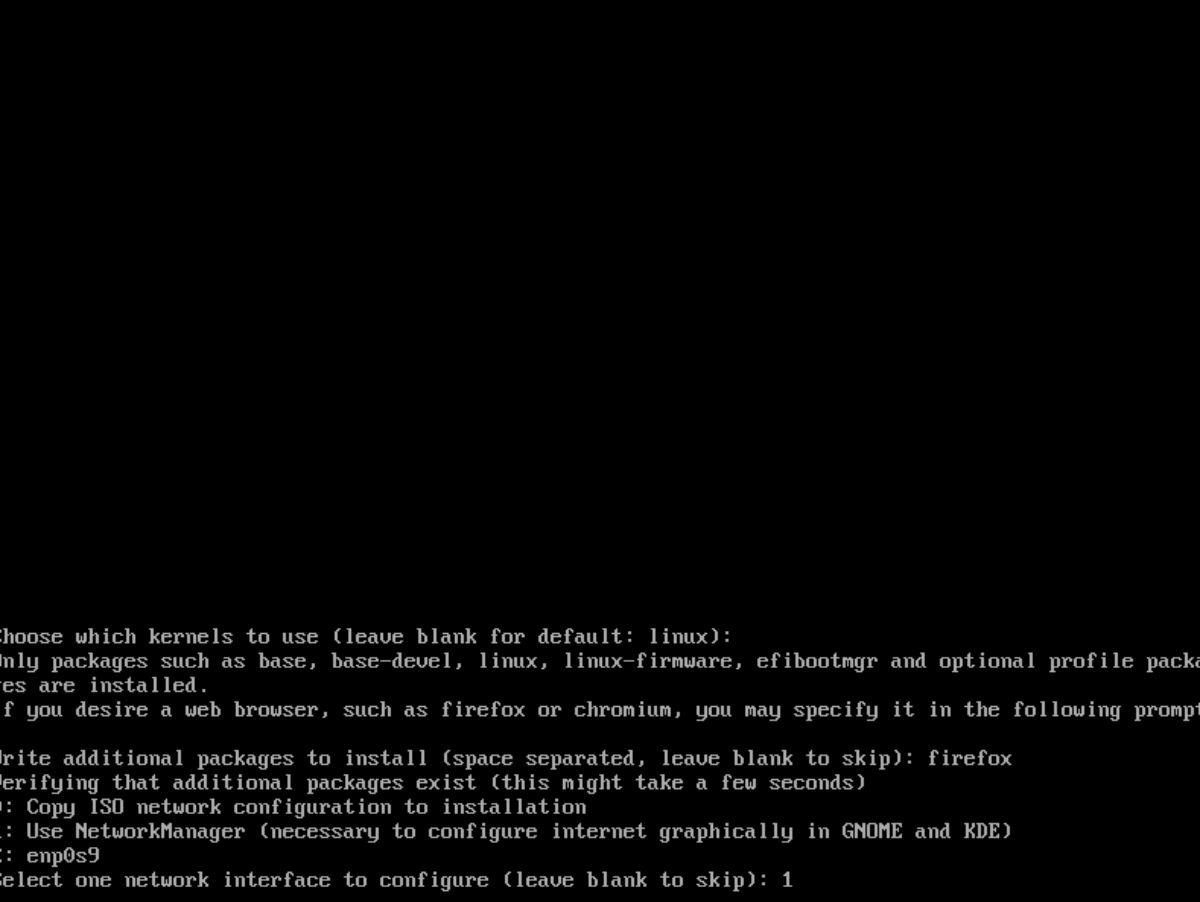
Pasul 18: Introduceți un fus orar valid pe care să îl utilizați Arch Linux. Apăsați Enter pentru a confirma. Asigurați-vă că introduceți „Y” atunci când vi se cere să configurați sincronizarea automată a orei.
Cu toate opțiunile configurate, Archinstall vă va configura instalarea Arch Linux. Acest proces poate dura ceva timp. Reporniți și configurați managerul de afișare pentru a utiliza Arch Linux când procesul este încheiat!
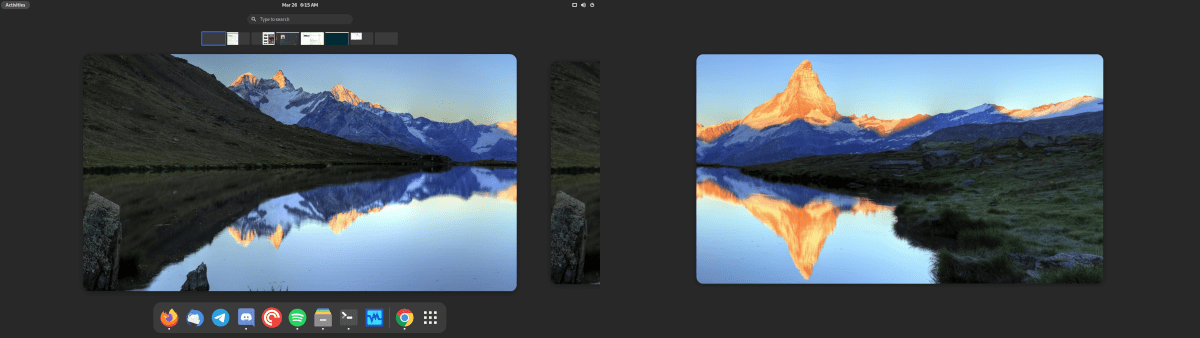

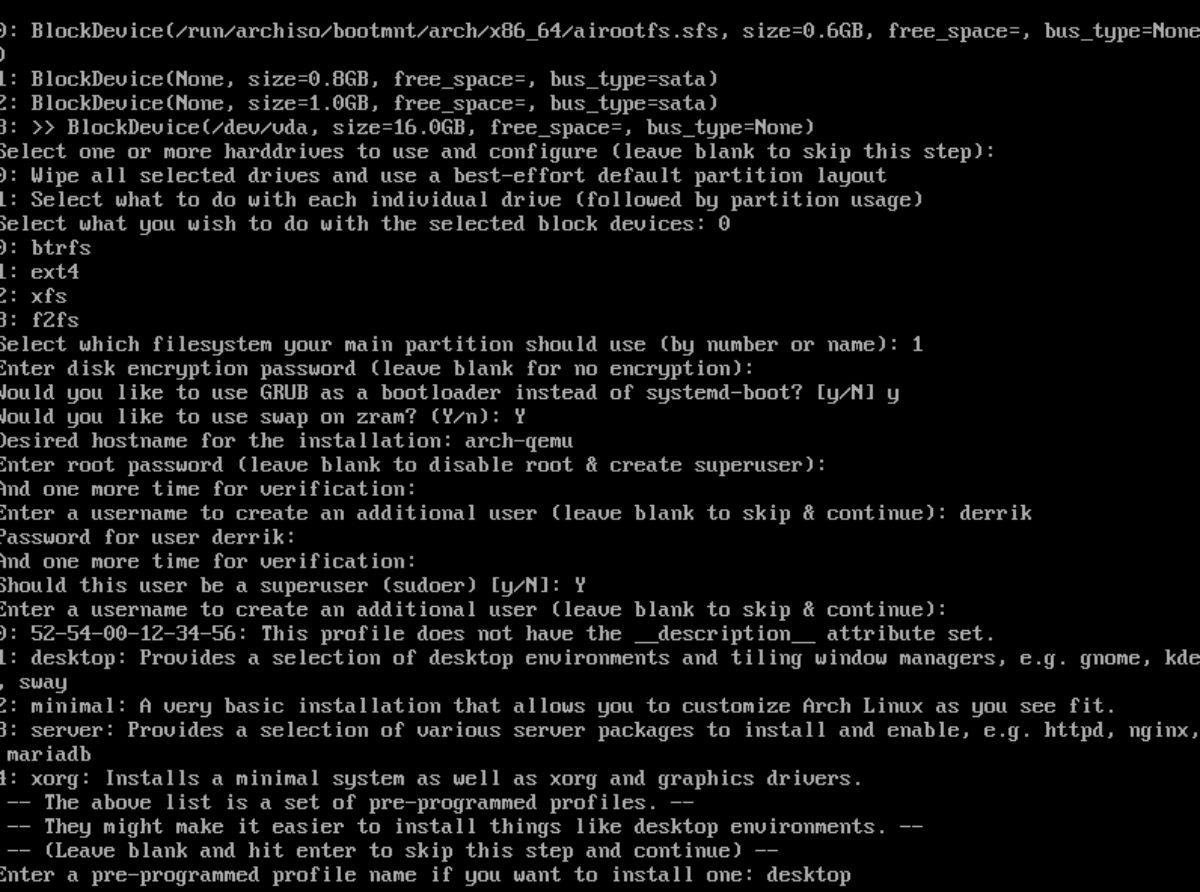
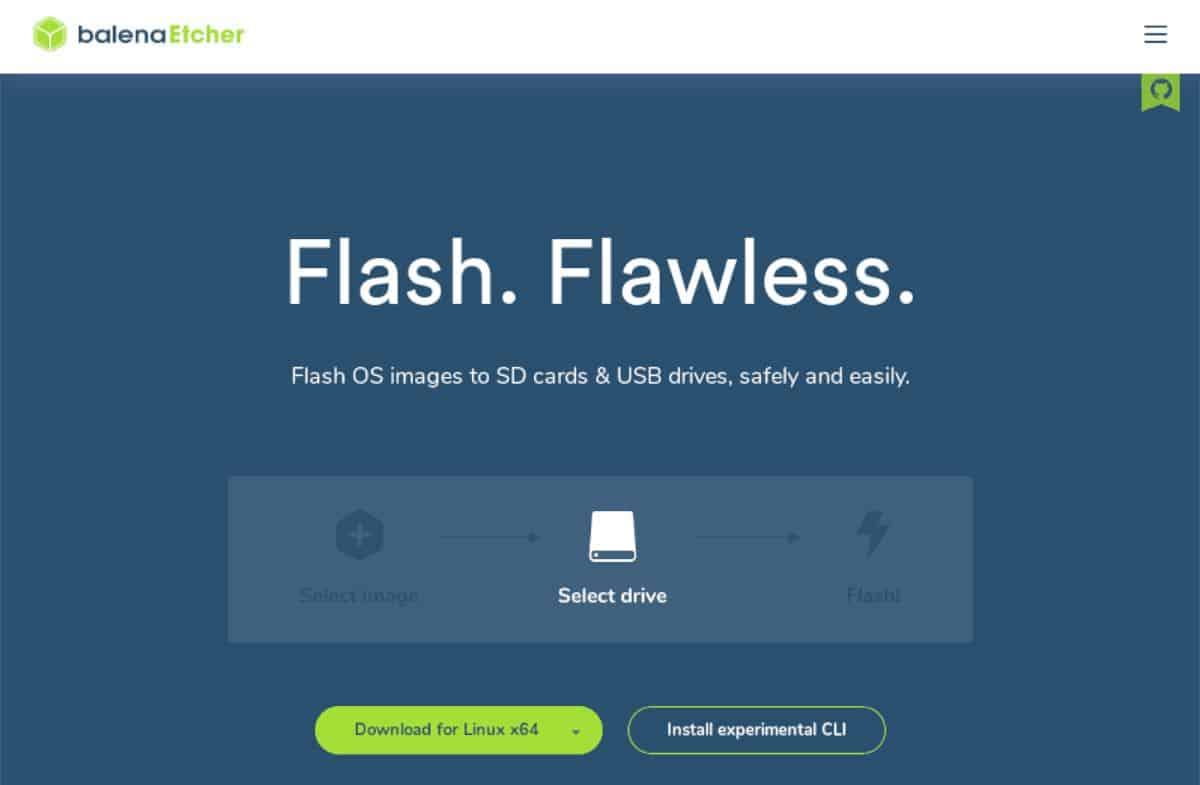
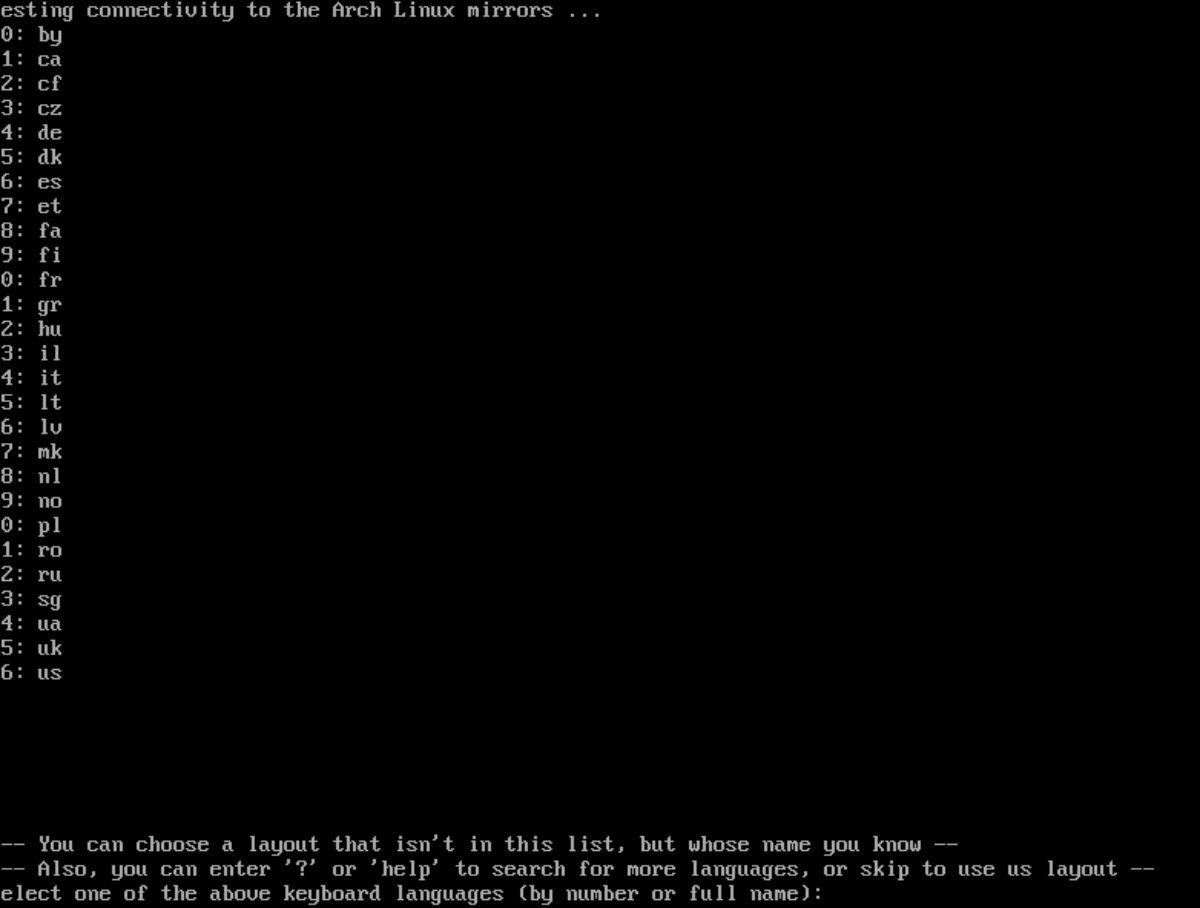
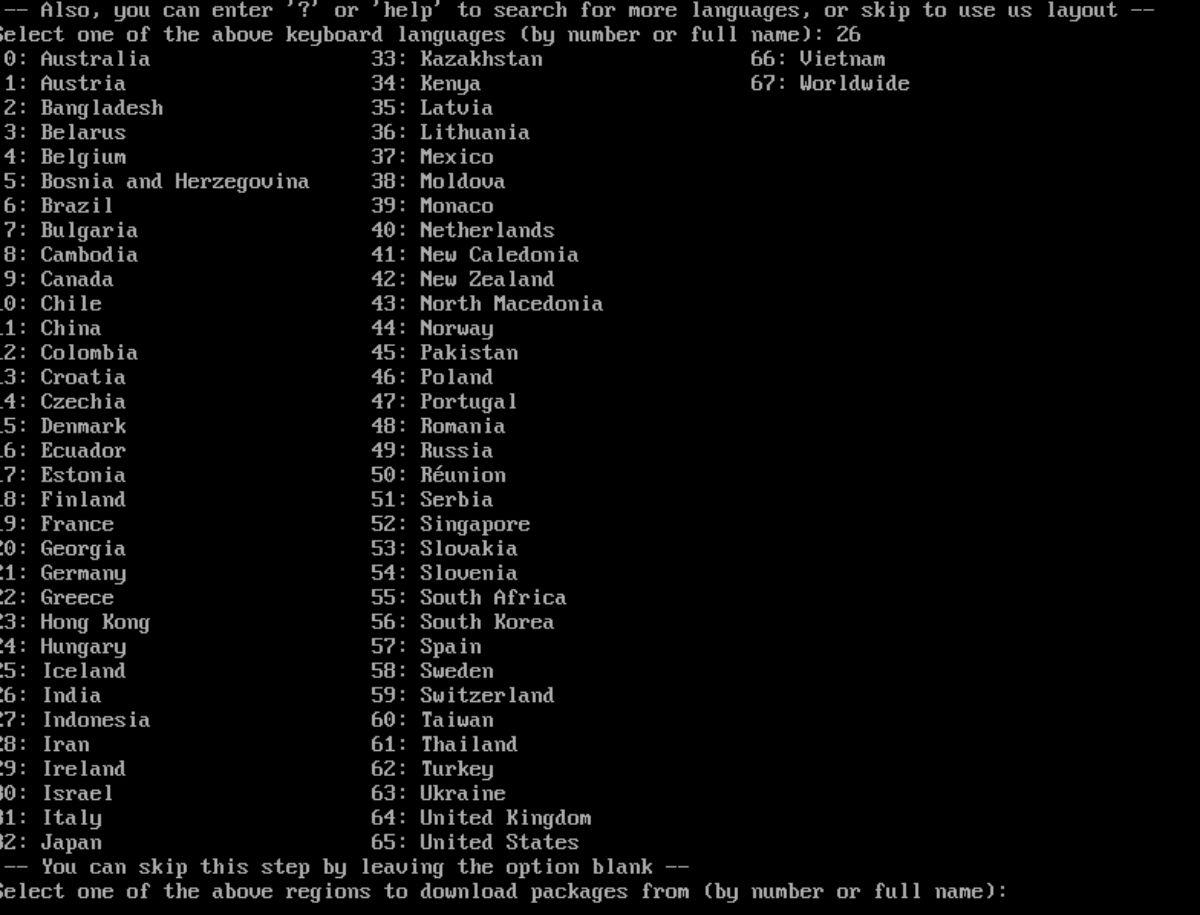
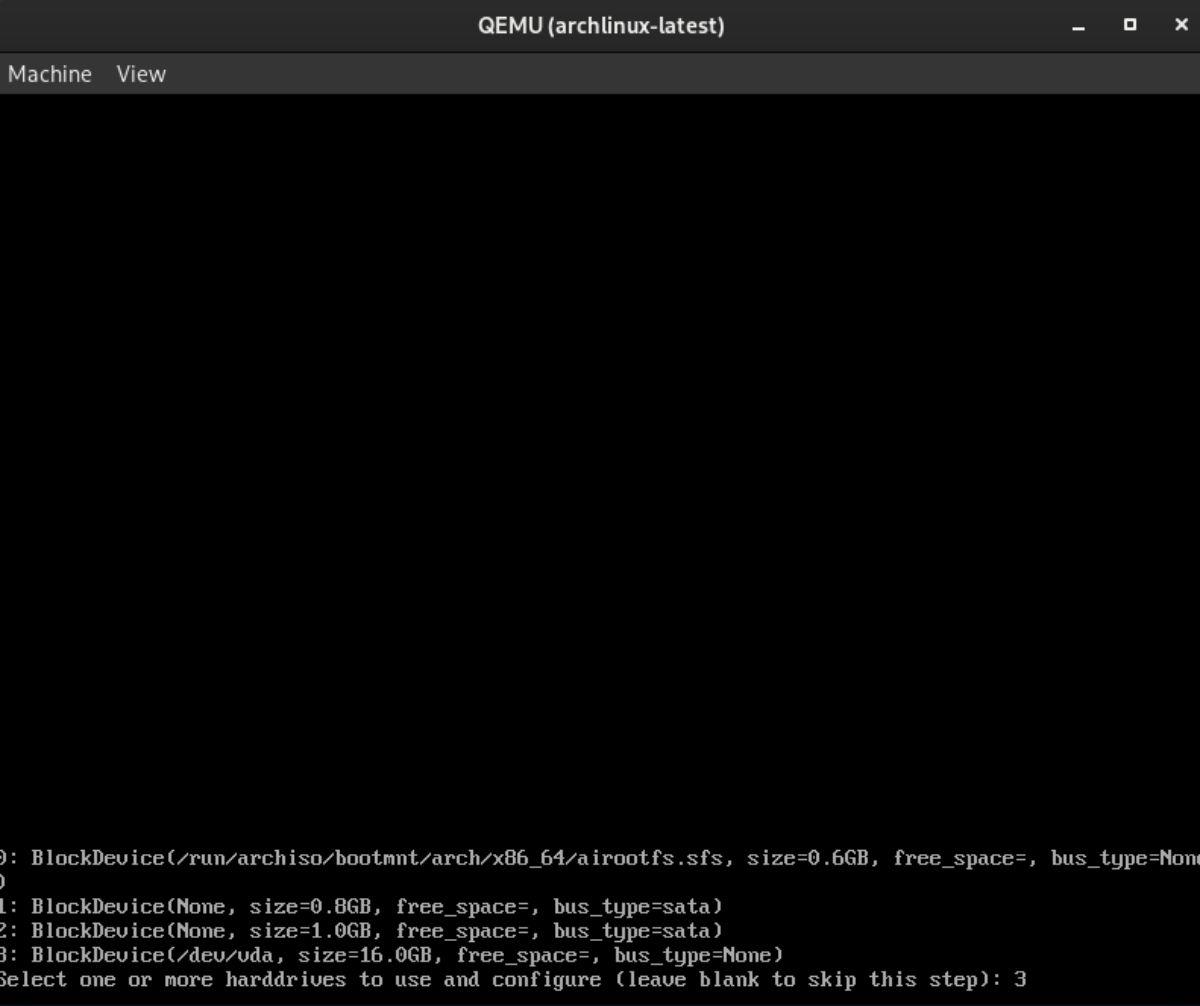
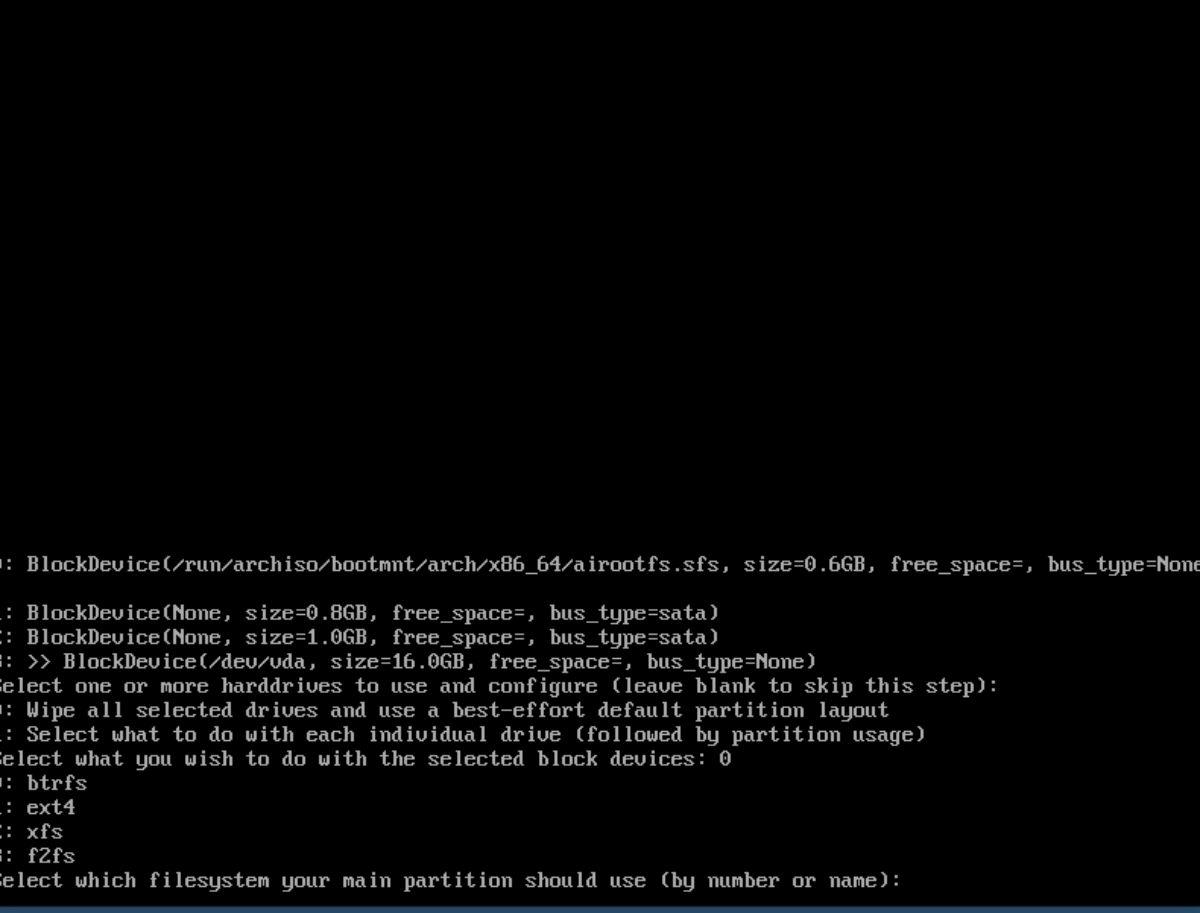
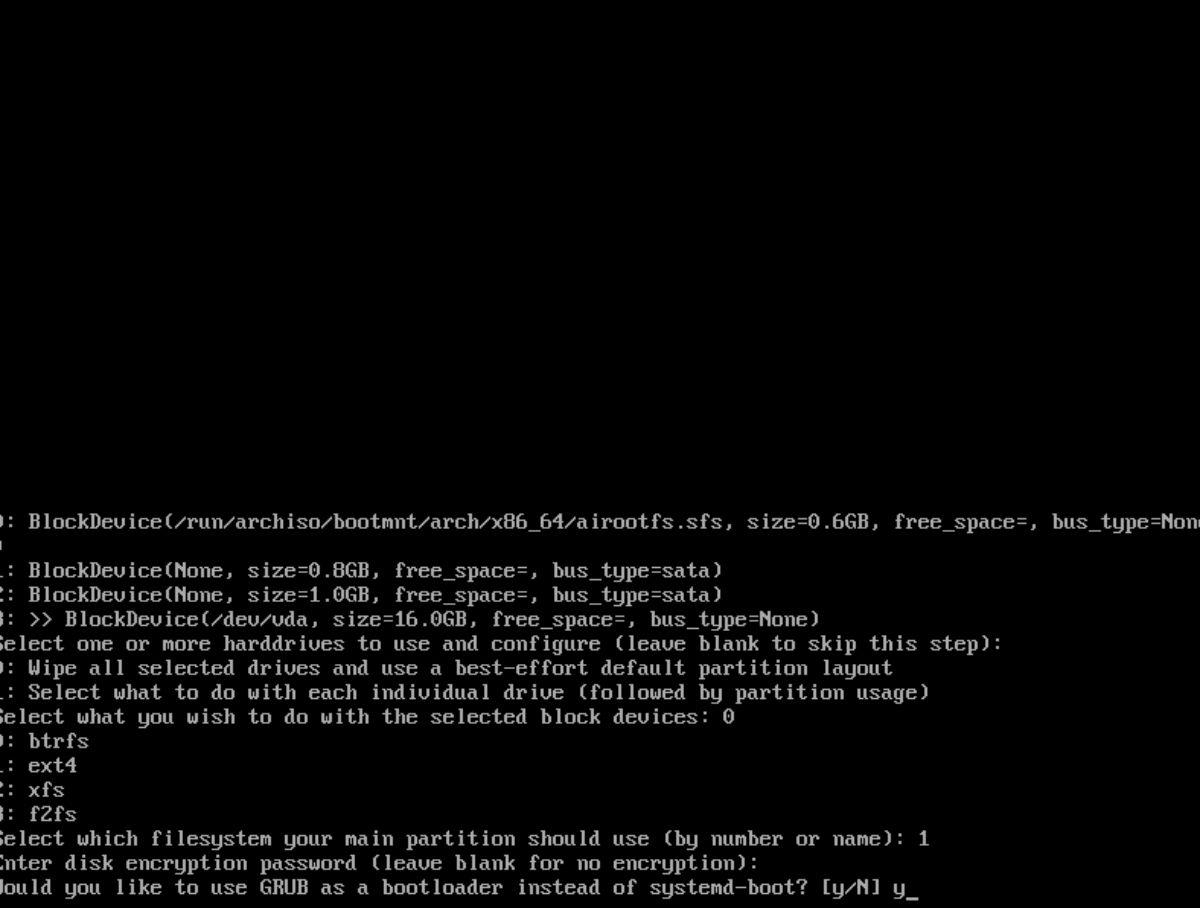
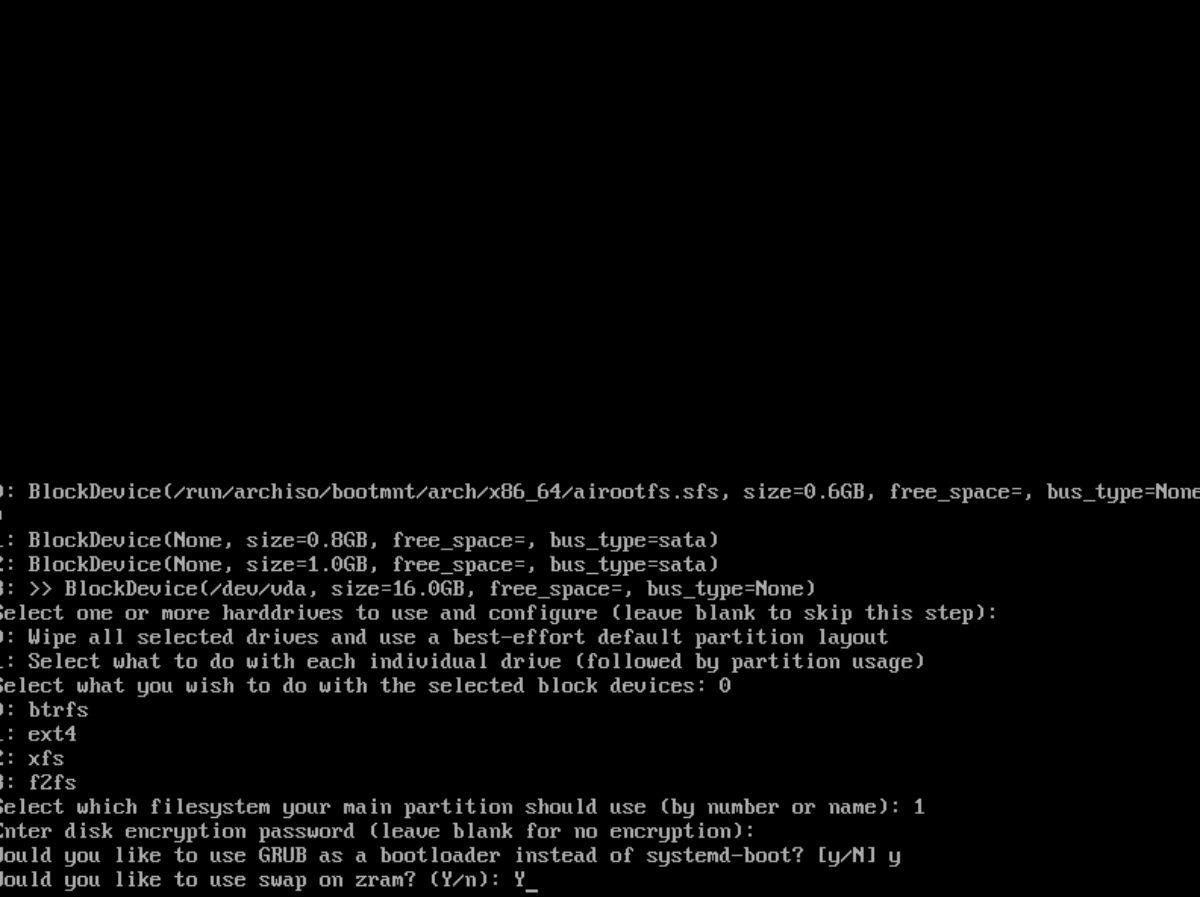
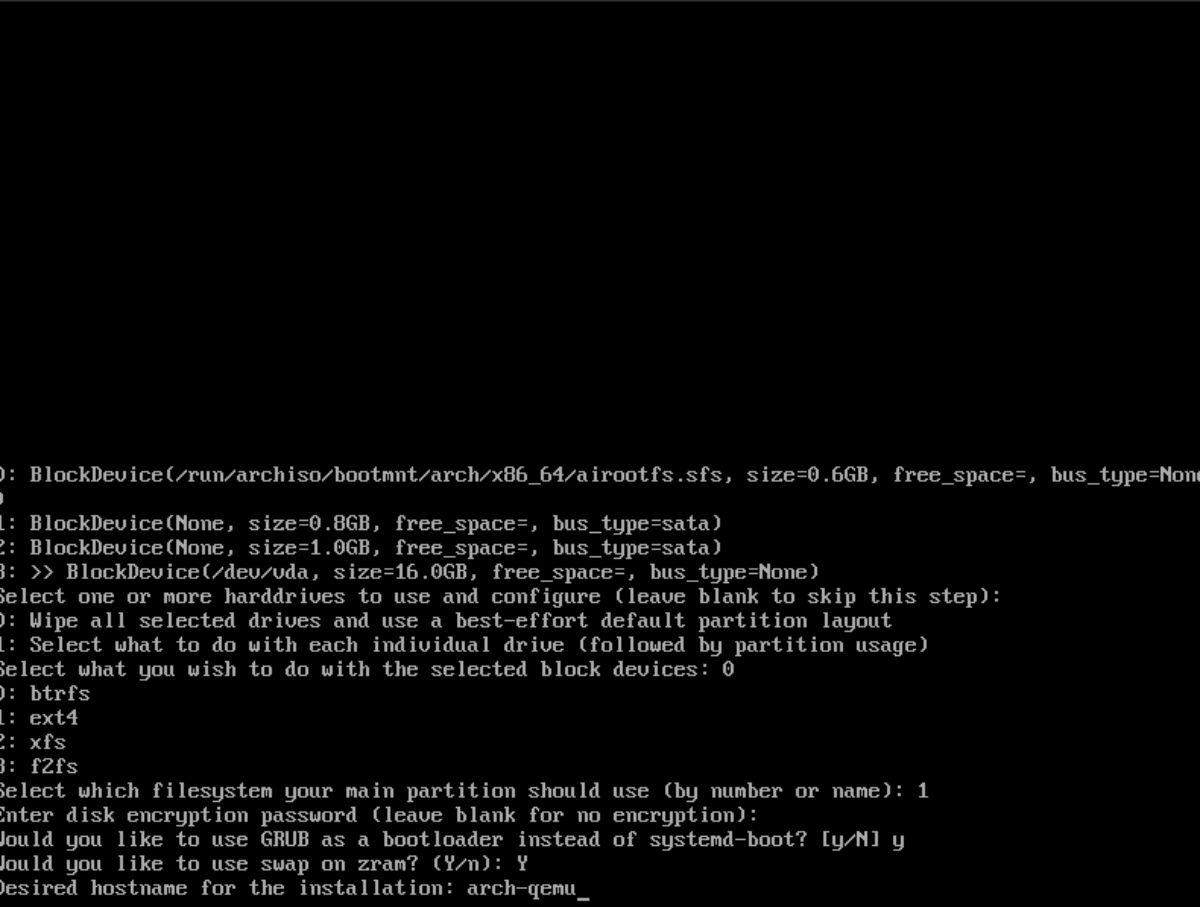
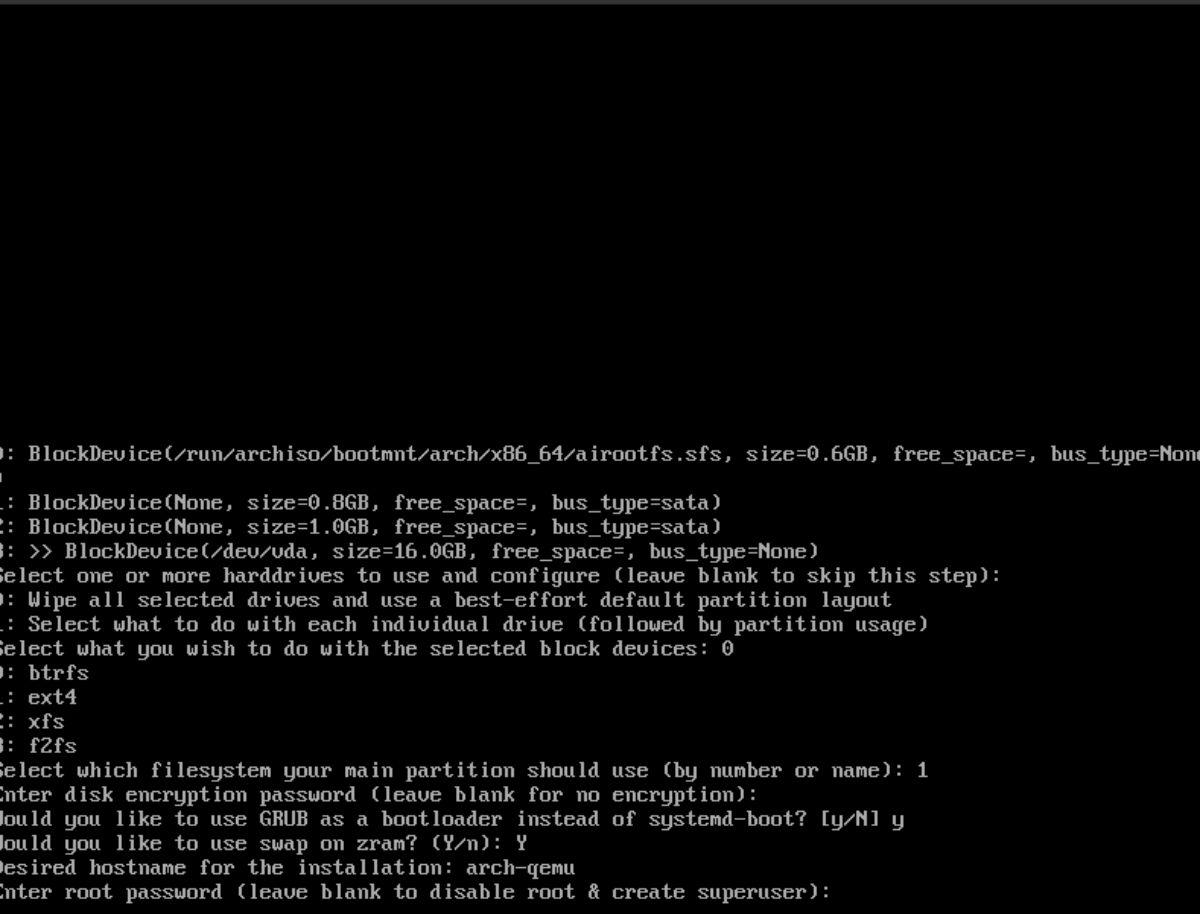
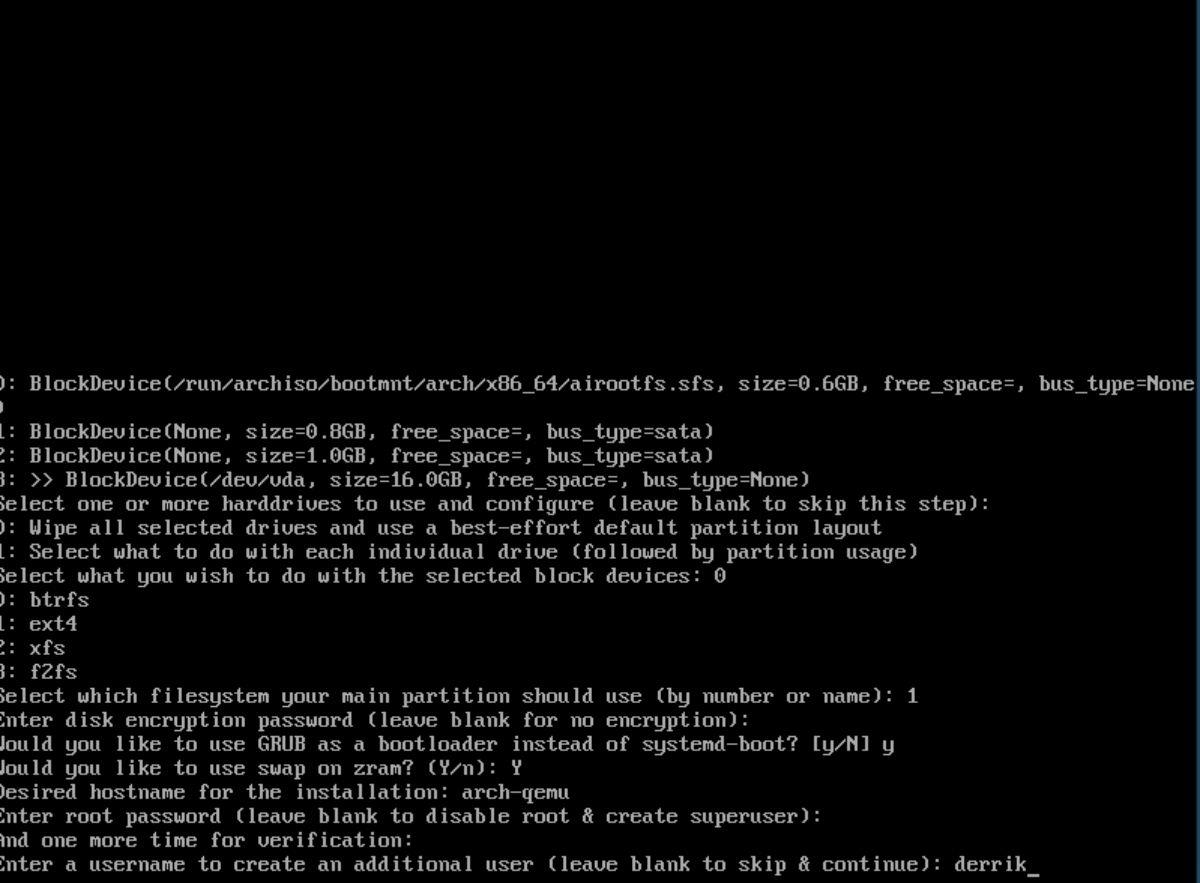
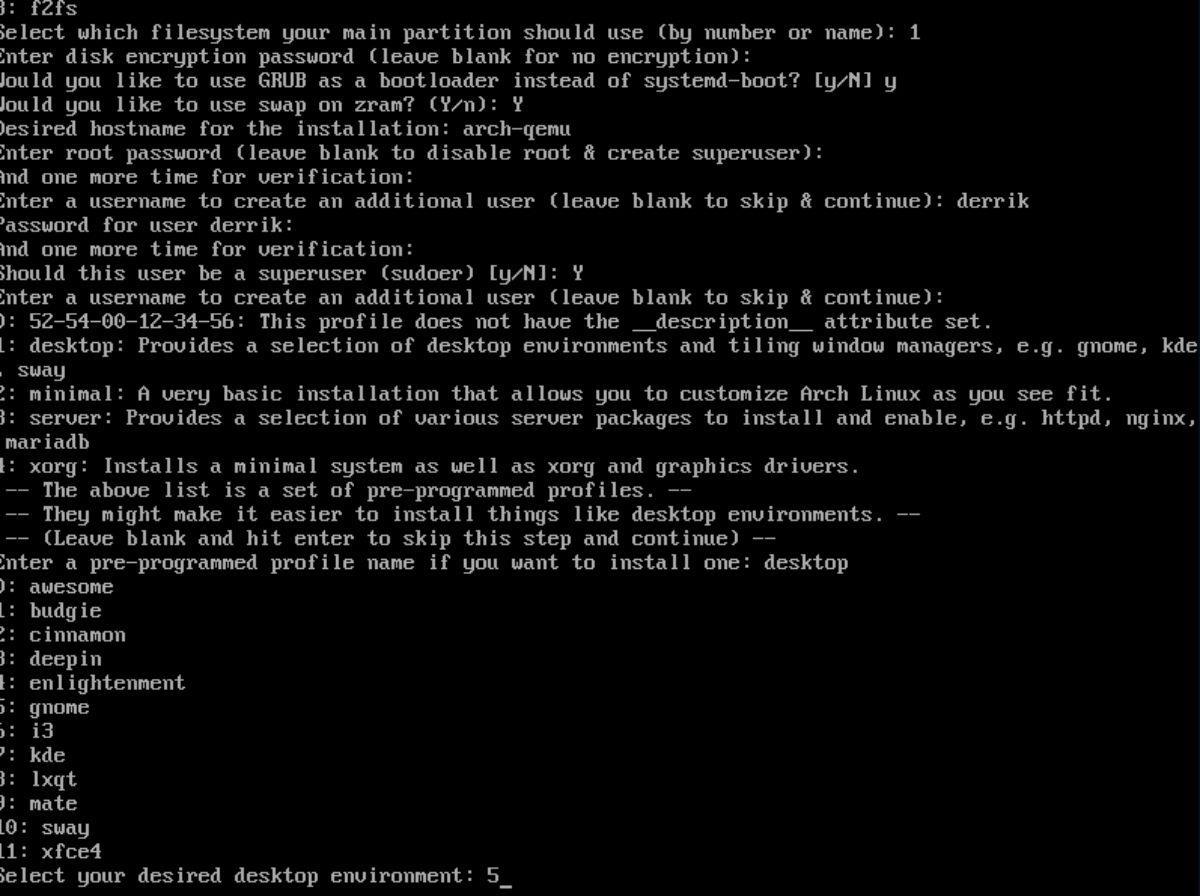
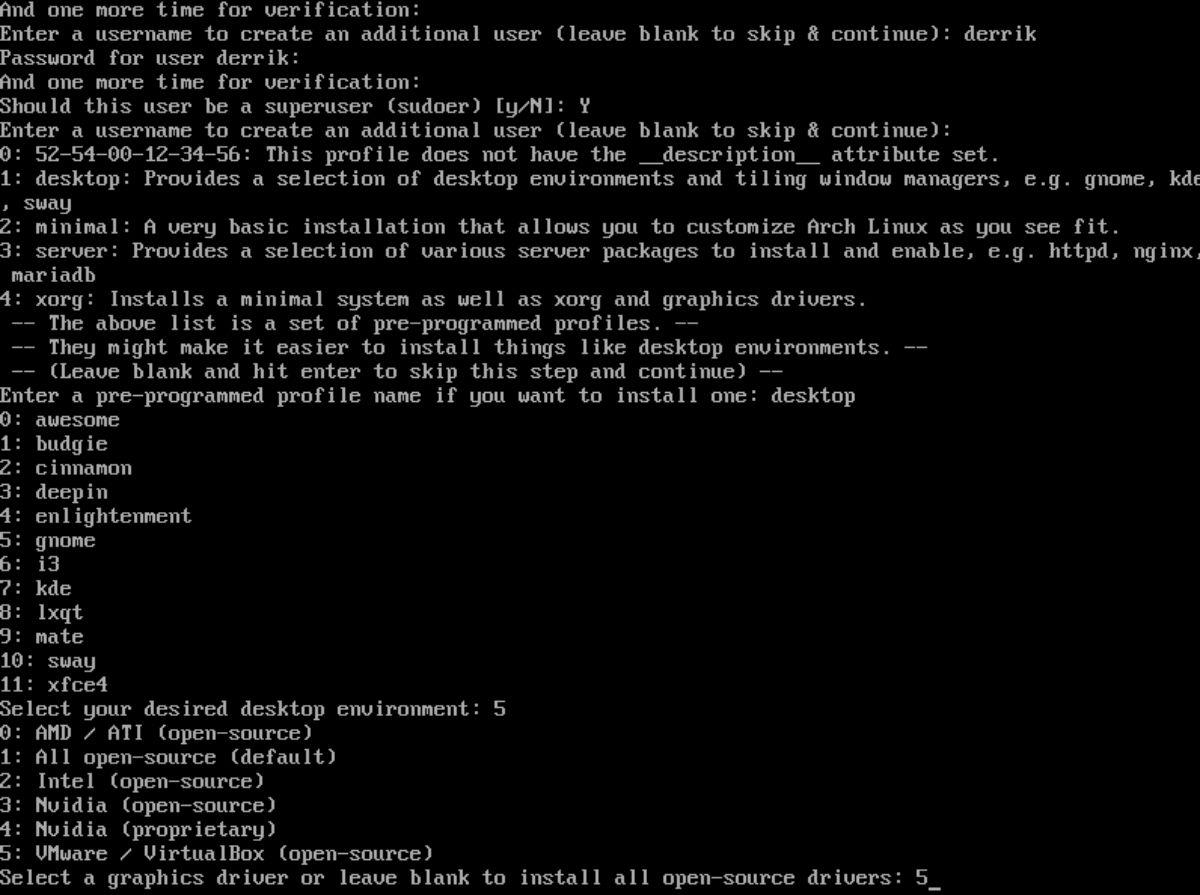
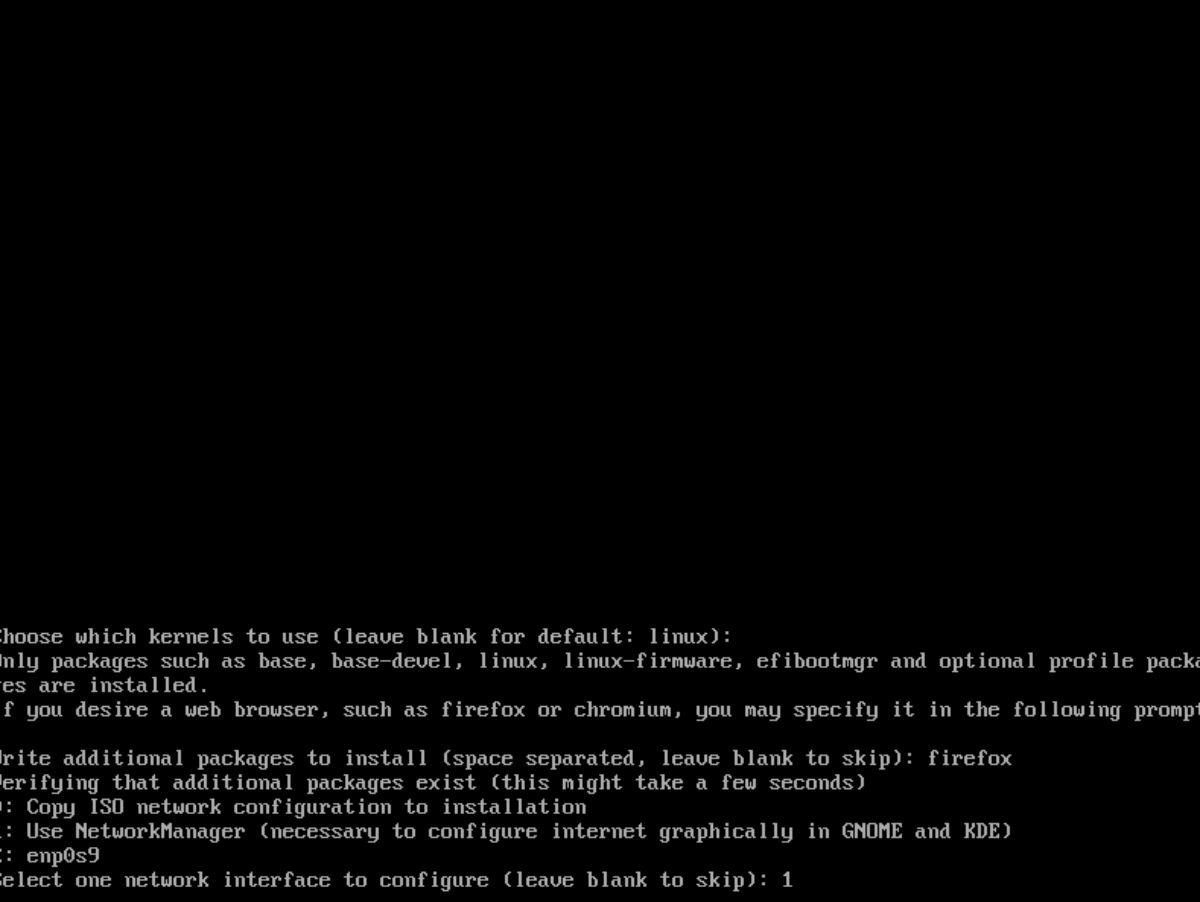
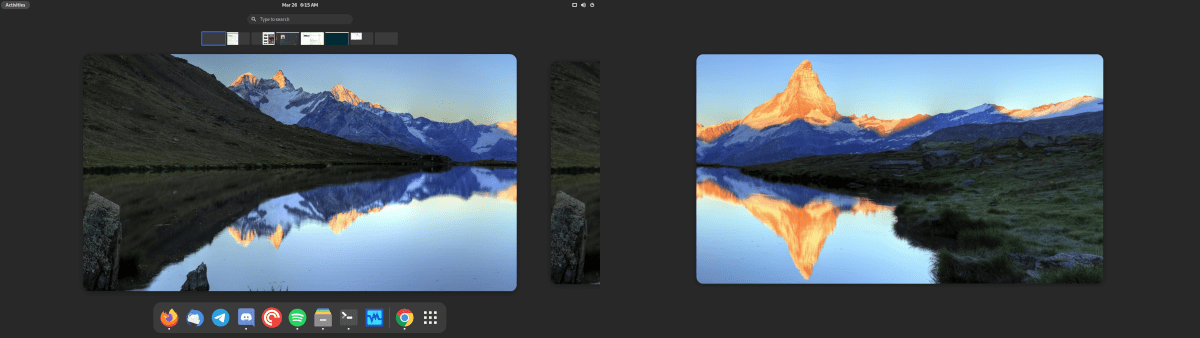



![Descarcă FlightGear Flight Simulator gratuit [Distrează-te] Descarcă FlightGear Flight Simulator gratuit [Distrează-te]](https://tips.webtech360.com/resources8/r252/image-7634-0829093738400.jpg)




